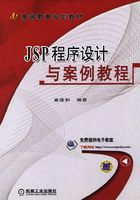
1.5 JSP开发工具
JSP的开发工具很多,从最简单的记事本到最流行的集成开发环境Eclipse都能完成JSP程序的开发。JSP的各种开发环境中,目前比较著名的有IBM公司的Eclipse、Sun公司的NetBeans和Borland公司的JBuilder等。目前较常用的是IBM公司的Eclipse,而众多网站制作人员也热衷于在大众化的网页排版工具Dreamweaver中直接编写JSP程序。
本节将就目前编程爱好者广泛使用的、最流行的Eclipse及MyEclipse开发环境安装进行详细讲解。
1.5.1 【案例1-4】Eclipse的安装
本书选择Eclipse作为主要的开发工具,下面将详细介绍Eclipse的安装与配置。
1.下载Eclipse
在浏览器中输入Eclipse主页地址www.eclipse.org,登录到Eclipse官方网站,由于Eclipse是跨平台的开发环境,所以官方网站提供了适用于不同系统的版本,用户可以根据编程需要下载相应的软件版本。
2.安装Eclipse
1)双击eclipse.exe文件,启动安装程序,出现安装界面,填写工作路径,单击OK按钮,安装程序将立即执行,如图1-19所示。

图1-19 “工作路径选择”界面
2)安装完成后,直接进入Eclipse欢迎主界面,如图1-20所示

图1-20 Eclipse欢迎主界面
学习提示:此软件下载完毕后,将其压缩包解压以后即可使用,无须安装。
1.5.2 【案例1-5】用Dreamweaver编写JSP程序
用什么编写JSP程序最好呢?其实最能锻炼初学者的是记事本,因为在记事本中每行代码都要亲自录入,包括HTML文本都必须一个字母一个字母地逐一键入,程序方可正常运行。但用记事本编写JSP程序也是最麻烦的,教师提倡使用,而学生不愿意使用。刚刚讲过的Eclipse则与VB的集成开发环境类似,比较专业。
Dreamweaver可以自动生成HTML代码,编程者只需在其中加入JSP小程序即可,使用极其方便。使用Dreamweaver不必像记事本和Eclipse那样一行一行地键入HTML代码,而可以将更多的精力集中在JSP代码的编写上,而且在编写JSP的同时还可以很方便地运用Dreamweaver设计前台界面。
学习提示:记事本方便,随处可见;Dreamweaver易用、自动化程度高;Eclipse专业、流行。建议
初学时用记事本,代码熟练后用Eclipse,制作网页时用Dreamweaver。
使用Dreamweaver编写JSP程序的操作步骤如下。
1.新建JSP文件
启动Dreamweaver。选择“文件”→“新建”命令,弹出如图1-21所示的对话框,设置“类别”为“动态页”,单击右侧选择JSP复选框。

图1-21 “新建文档”对话框
2.编写代码
在Dreamweaver设计界面的“代码”“拆分”和“设计”3个视图中,单击“代码”按钮进入代码视图,在其中编写JSP代码即可,如图1-22所示。

图1-22 使用Dreamweaver编写JSP代码界面
3.编译运行
JSP代码编写完成后,必须保存到Tomcat文件夹的Root子文件夹中才能正常运行,其默认路径为Tomcat安装文件夹下面的webapps\ROOT。例如,默认情况下安装Tomcat到C盘program files文件夹时,其路径为:C:\Program Files\Apache Software Foundation\Tomcat 6.0\webapps\ROOT,在浏览器中输入http://127.0.0.1:8080/JSP01.JSP,其中127.0.0.1代表本机8080为JSP服务器所占用的端口号,JSP01.JSP为所编写的JSP程序名称,JSP编写的程序扩展名统一为.JSP。
4.创建虚拟目录
1)创建办法。Root目录比较深,每次使用起来极不方便,但JSP提供了虚拟路径,可以很方便地解决路径问题。其设置方法很简单,在Tomcat配置文件server.xml里面进行简单修改即可,在<Host>前面添加下面语句。

图1-23 是用记事本修改server.xml文件的界面。

图1-23 用记事本修改server.xml文件的界面
2)创建实例。创建E:\JSPtech为JSP文件运行虚拟目录。用记事本打开Tomcat安装目录conf文件夹中的server.xml文件,添加内容如卜。

保存设置之后,可以将建奇的JSP文件(如first.jsp)保存在E:\JSPtech文件夹中,通过在浏览器中输入http://127.0.0.1:8080/JSPtech/first.jsp来运行。